
お名前ドットコムからGoogle Domainsにドメインを移管する方法 (画像で解説)
日本のドメインレジストラとして圧倒的な存在感のお名前ドットコム。存在感は圧倒的なんですが、使い勝手はなかなかひどいものですよね。
個人的にはページ遷移やページ表示時にやたらとポップアップを表示してくるのと、そもそものページ表示が遅いのと、メールが多いのがメインの不満点です。
先日、実際に自分の管理するドメインのひとつを試しにお名前ドットコムからGoogle Domainsに移管してみたので、備忘録も兼ねてそのプロセスをまとめました。
お名前ドットコム側での確認事項
移管に際して、やらないと移管自体ができなかったり途中でリジェクトをくらうことことがいくつかあります。
まずお名前ドットコム側で以下を確認してください。
* Whois情報公開代行が設定されいない(設定されている場合は解除)
* ドメイン移管ロックが設定されていない(設定されている場合は解除)
あと自動更新も解除しておいた方が良さそうです。(必須かどうかは未確認です、すみません。)

移管準備としては、↑のように、自動更新、Whois情報公開代行が未設定となっておればOKかと。
で、AuthCodeの表示ボタンをクリックして、AuthCodeを表示させ、それをコピーしておきます。
尚、お名前ドットコム側で該当のドメインに関して未払いがあったり、他の変更等の手続き中の場合はリジェクトされると思うので、それらがないことも確認しておきましょう。
また、基本的にそのドメインを取得して60日以内の場合は移管ができません(.jpドメインの場合は7日)。
あと、移管承認の際にお名前ドットコムからメールが送られてくるので、そのメールを受信して閲覧できる環境も必要です。(万が一お名前ドットコムからのメールを全部ブロックしていたりする場合は解除しておきましょう。。)
Google Domains側での流れ
まず、Google Domains にログインします。
ログインができたら、左のメニューから「移管」をクリック。

移管するドメインを入力してEnter。
問題なく移管できる状態であれば、次に認証コード(AuthCode)を入力するフィールドが表示されるので、お名前ドットコム側でコピーしておいた AutoCode をここに入力します。
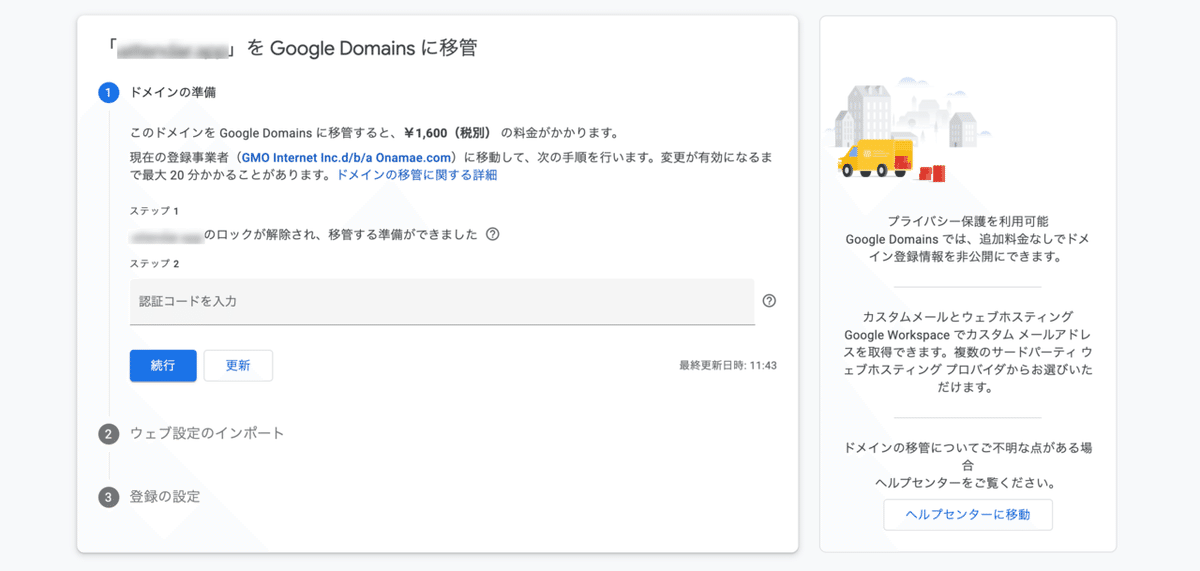
ちなみにここで移管に際してかかる料金が表示されると思うので、金額の確認もできます。(1年分の更新費用のはずです。)
次にDNSのステップですが、ここは特に必要がなければ「Googleに任せる」というデフォルトの選択肢でOKかと思います。(そのドメインをすでに利用している場合などは各自対応してください。)
ちなみに自分はここでリソースレコードの編集をしろ、というメッセージがでたので、とりあえずデフォルトで設定されていたリソースレコードを編集ボタンをクリックした後に全部削除したら「Googleに任せる」で進めるようになりました。

あとはプライバシー保護と自動更新の設定を確認し、購入手続きに進みます。
この確認画面で移管が完了した後のそのドメインの有効期限も確認できます。(お名前ドットコム側で設定されていた有効期限プラス1年になっているはず。)

支払いが完了したら、マイドメインの画面に保留中のドメインとして表示されます。

承認ステップ
Google Domains側での支払いが完了したら、数分後にお名前ドットコムから「トランスファー申請に関する確認のご連絡」というメールが届きます。
そのメールに記載されているURLをクリックして、承認フォームを開き、一番下の承認ボタンをクリックして、ドメイン移管を承認します。

この承認フォームは↑のようにめちゃくちゃ質素なページなので、一瞬大丈夫か?と思われるかもしれません。
承認が完了すれば、数分後に今度は「トランスファー申請承認のご連絡」というメールがお名前ドットコムから送られてきて、晴れてドメイン移管が完了します。
Google Domainsからも以下のようにドメイン移管完了のメールが届いているはずです。

